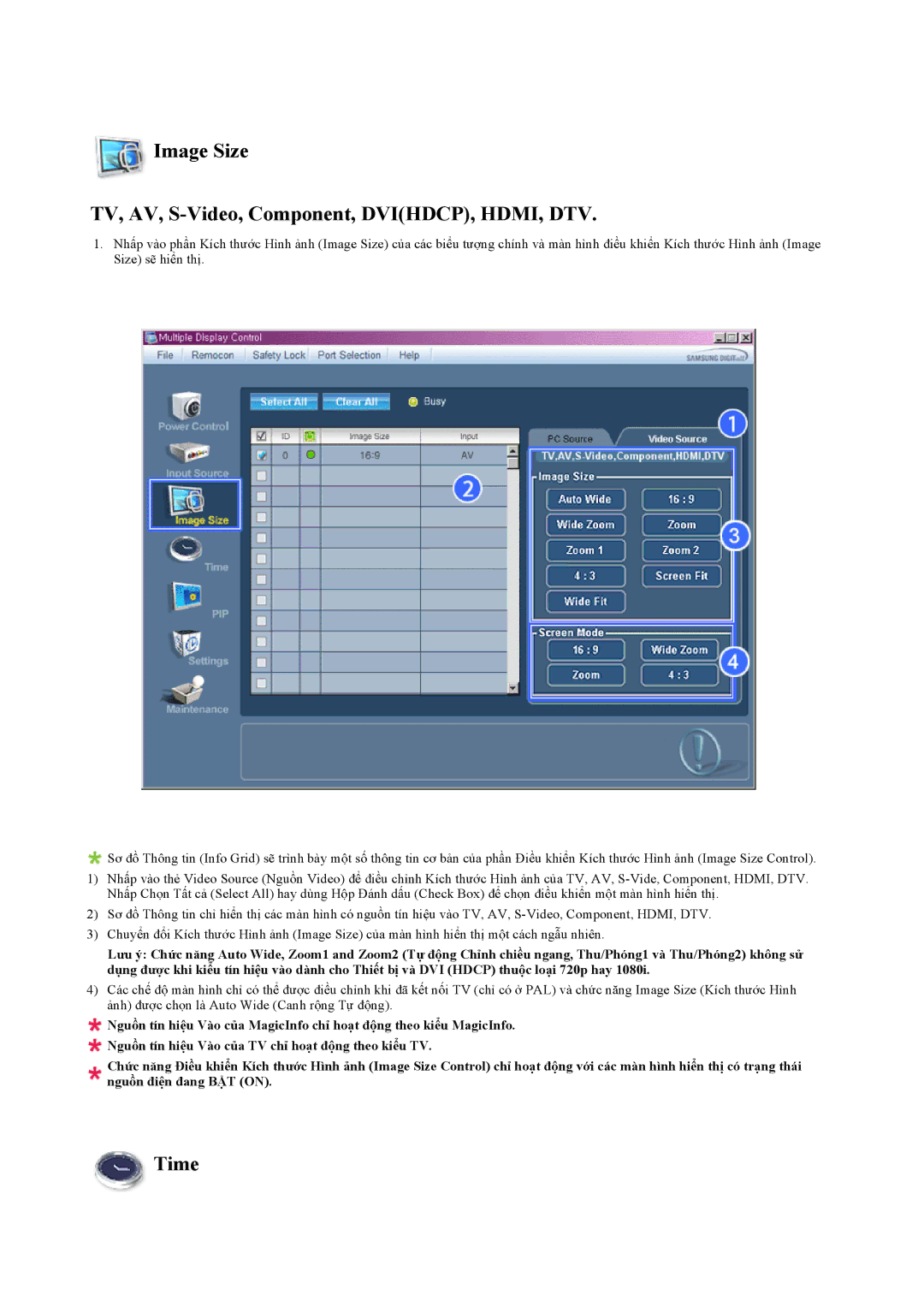Image Size
Image Size
TV, AV, S-Video, Component, DVI(HDCP), HDMI, DTV.
1.Nhấp vào phần Kích thước Hình ảnh (Image Size) của các biểu tượng chính và màn hình điều khiển Kích thước Hình ảnh (Image Size) sẽ hiển thị.
![]() Sơ đồ Thông tin (Info Grid) sẽ trình bày một số thông tin cơ bản của phần Điều khiển Kích thước Hình ảnh (Image Size Control).
Sơ đồ Thông tin (Info Grid) sẽ trình bày một số thông tin cơ bản của phần Điều khiển Kích thước Hình ảnh (Image Size Control).
1)Nhấp vào thẻ Video Source (Nguồn Video) để điều chỉnh Kích thước Hình ảnh của TV, AV,
2)Sơ đồ Thông tin chỉ hiển thị các màn hình có nguồn tín hiệu vào TV, AV,
3)Chuyển đổi Kích thước Hình ảnh (Image Size) của màn hình hiển thị một cách ngẫu nhiên.
Lưu ý: Chức năng Auto Wide, Zoom1 and Zoom2 (Tự động Chỉnh chiều ngang, Thu/Phóng1 và Thu/Phóng2) không sử dụng được khi kiểu tín hiệu vào dành cho Thiết bị và DVI (HDCP) thuộc loại 720p hay 1080i.
4)Các chế độ màn hình chỉ có thể được điều chỉnh khi đã kết nối TV (chỉ có ở PAL) và chức năng Image Size (Kích thước Hình ảnh) được chọn là Auto Wide (Canh rộng Tự động).
![]() Nguồn tín hiệu Vào của MagicInfo chỉ hoạt động theo kiểu MagicInfo.
Nguồn tín hiệu Vào của MagicInfo chỉ hoạt động theo kiểu MagicInfo.
![]() Nguồn tín hiệu Vào của TV chỉ hoạt động theo kiểu TV.
Nguồn tín hiệu Vào của TV chỉ hoạt động theo kiểu TV.
Chức năng Điều khiển Kích thước Hình ảnh (Image Size Control) chỉ hoạt động với các màn hình hiển thị có trạng thái nguồn điện đang BẬT (ON).